机械硬盘换固态硬盘&重装系统
起初
笔记本电脑购买于2016年底,i7四代处理器,940M显卡,4G内存,500G固态硬盘,这样的配置已经跟不上使用需求了。于是先把内存条升级成了单根8G金士顿内存条,豁然发现使用chrome浏览器同时多开其他应用也不会卡了。接下来将机械硬盘更换为固态硬盘,这样开机系统启动和office等应用启动时候会更加流畅
硬件升级过程
购买硬盘
西数蓝盘SATA3的500G固态 咸鱼购买较新的二手,330元

更换硬盘
拆开笔记本后盖,(拔掉了外接电源但是并没有给笔记本电池断电,没有出现问题),直接拔下旧机械,装上新固态,很顺利

重装系统
准备工做
-
准备空U盘,这里使用雷克沙64G的U盘
-
下载并在U盘上安“微PE”系统
-
在网站I tell you下载镜像文件。个人推荐LTSC版本,十分轻量,连语音小娜和edge浏览器不会有
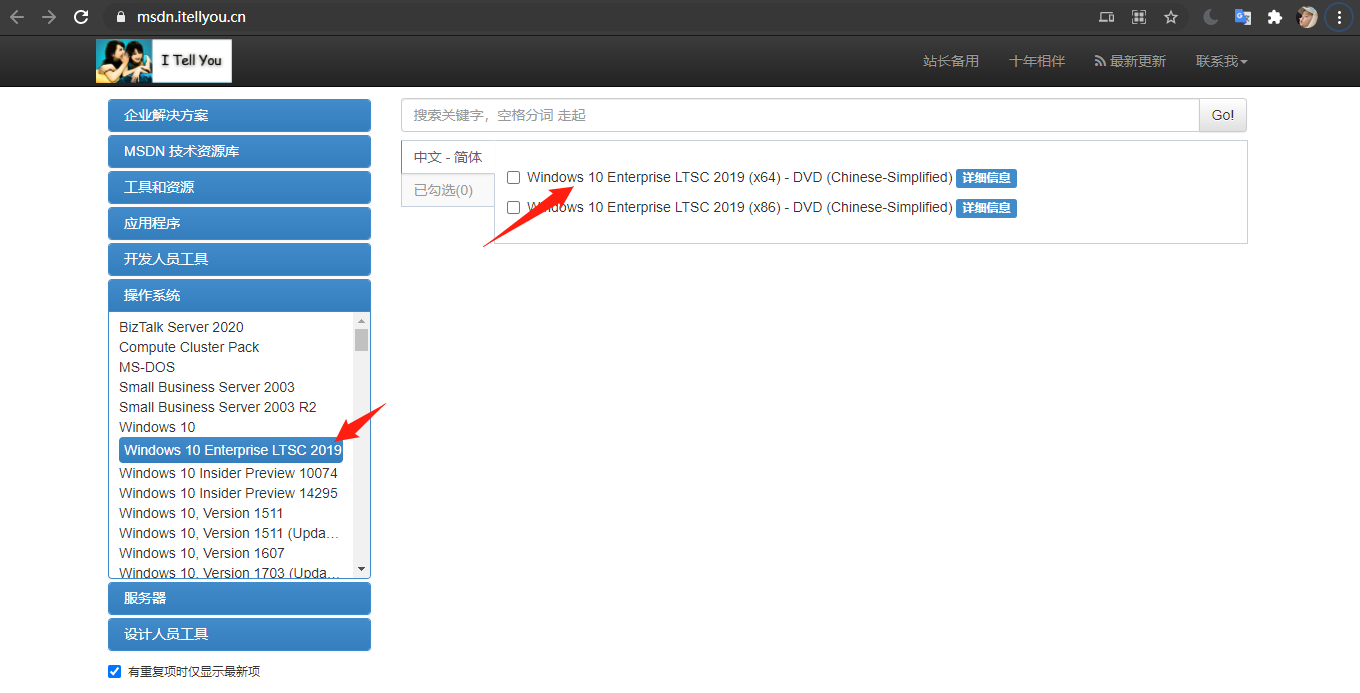
安装操作系统
- 请再三确认电脑上的资料已经全部备份!!
- 关机
- 再次启动笔记本,狂按F2进入BIOS界面,设置成从U盘启动,保存并退出
- 电脑自动重启,进入微pe系统
- 使用分区精灵对硬盘分区
- 在U盘文件中找到下载好的操作系统 .ios 文件,进入之后点击setup安装
- 无脑下一步到底
安装驱动
- 显卡官网下载并安装驱动,本机940M显卡,官网找到型号安装即可
- 笔记本主板驱动安装,同样去官网下载驱动,本机Acer电脑主板官网匹配型号各自下载安装
自此笔记本升级完成,接下来登录账户,更改安全中心等设置,其他的office,chrome,微信等应用按需下载安装即可。
参考教程:哔哩哔哩UP主【硬件茶谈】的装机教程
另外参考信息
legacy 对应 MBR
UEFI 对应 GPT分区 GUID
关于 win10企业版LTSC的激活方式
slmgr /ipk M7XTQ-FN8P6-TTKYV-9D4CC-J462D
slmgr /skms kms.03k.org
slmgr /ato
